电脑版微信怎么设置自动清除聊天记录(如何清除微信电脑版聊天记录)
小编:迷魂冰
更新时间:2022-08-30 07:50
大家好,我是小草技术分享的小白,今天给大家分享 “电脑版微信如何设置自动清除聊天记录?”

微信在我们的生活和工作中已普遍使用,有时为了工作的需要,自己的微信需要在不同的电脑上登录。为了安全和隐私保护,有些时候我们需要删除登录电脑上的聊天记录,但是也不能影响别的用户正常使用,那么我们应该怎么办呢?
实际上电脑端微信已有退出时自动清除聊天记录的功能,只是我们没有使用而已,下面我们就来一起看一下,怎么设置才能退出电脑端微信时自动清除聊天记录。
具体操作方法和步骤如下:
(1)首先在电脑上打开微信电脑版,并用自己的微信号进行登录。
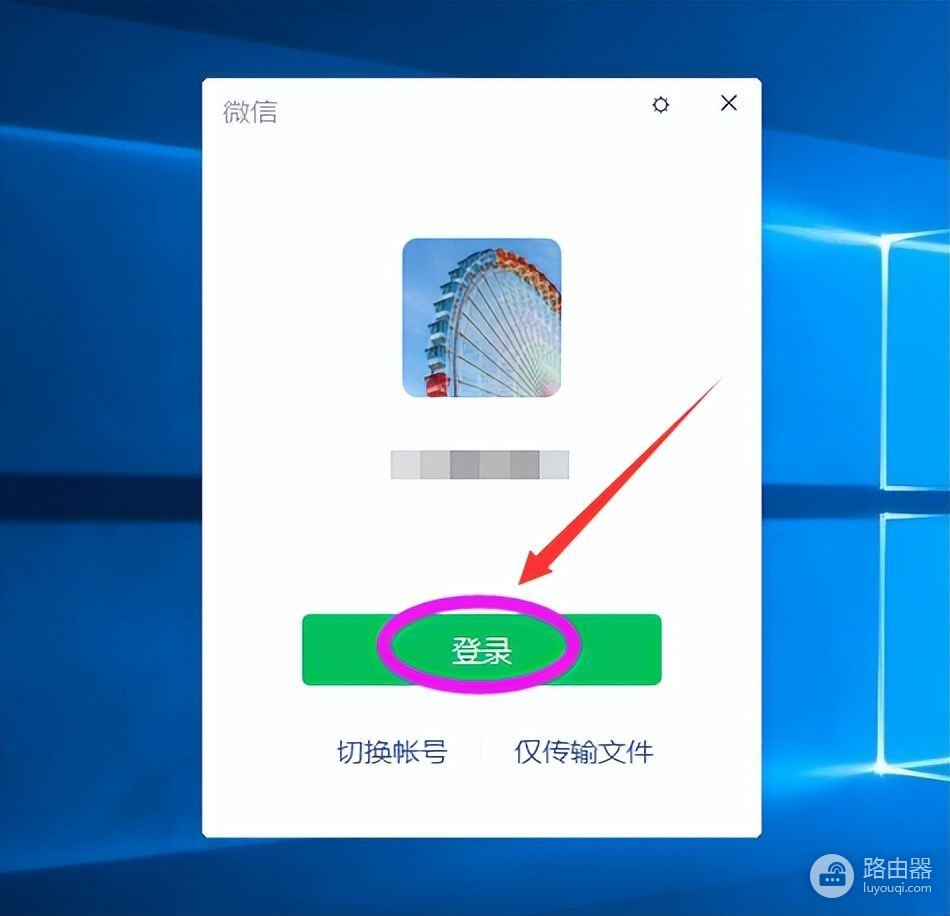
(2)打开电脑端微信窗口后,点击左下角的更多图标,也就是那个三条横线的图标。
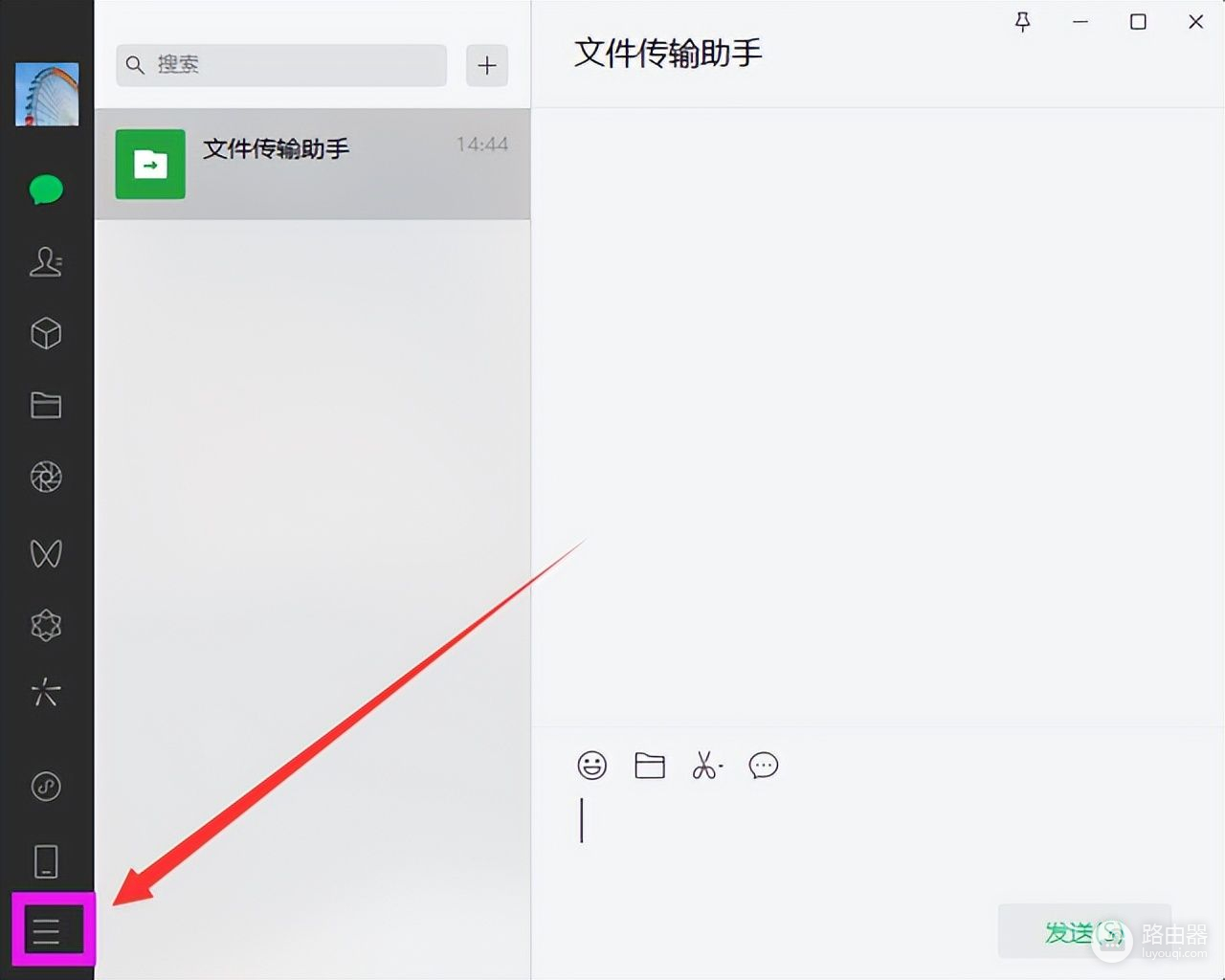
(3)然后在弹出的菜单上面,点击“设置”选项。
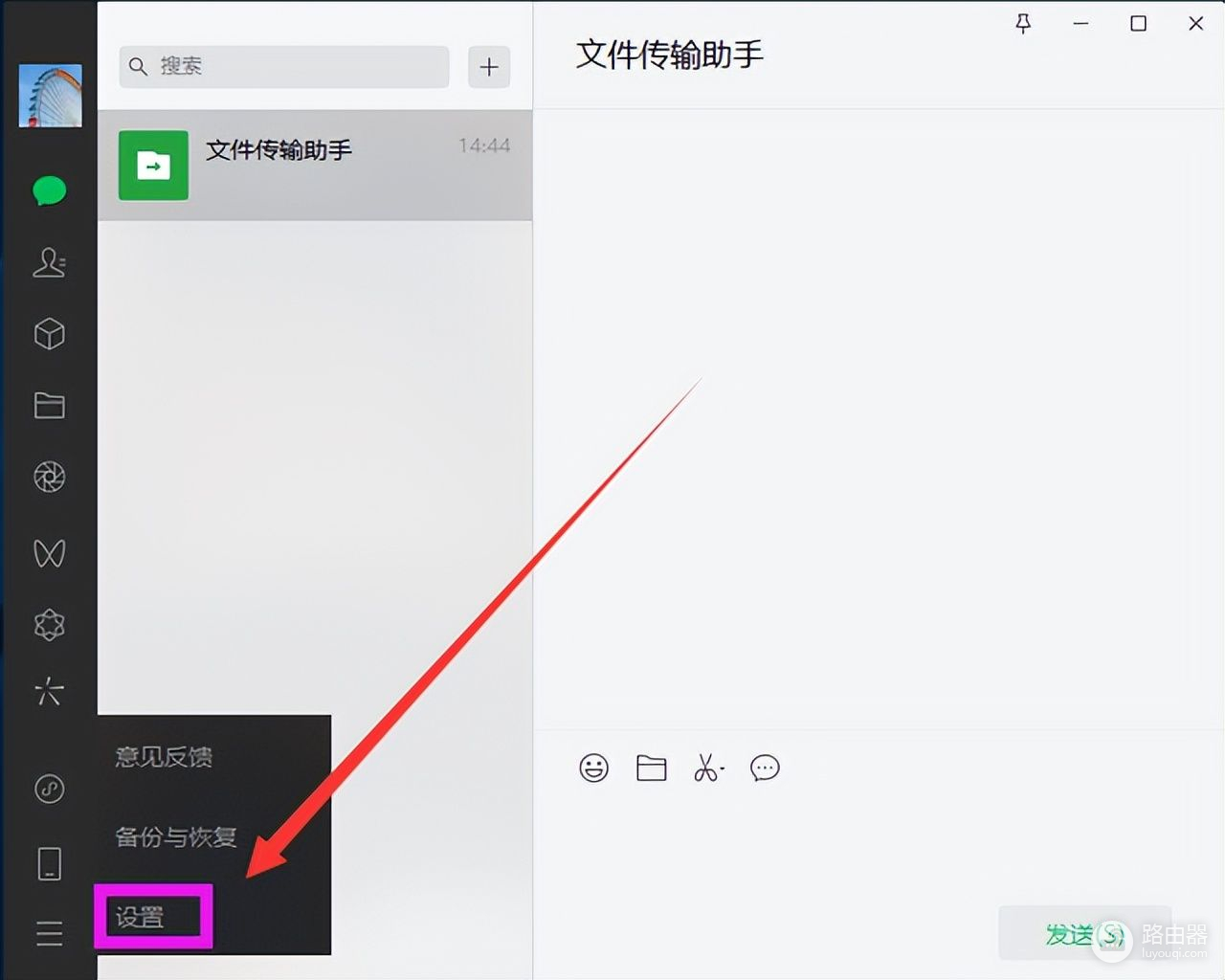
(4)接着在打开的设置窗口里面,点击“通用设置”选项。
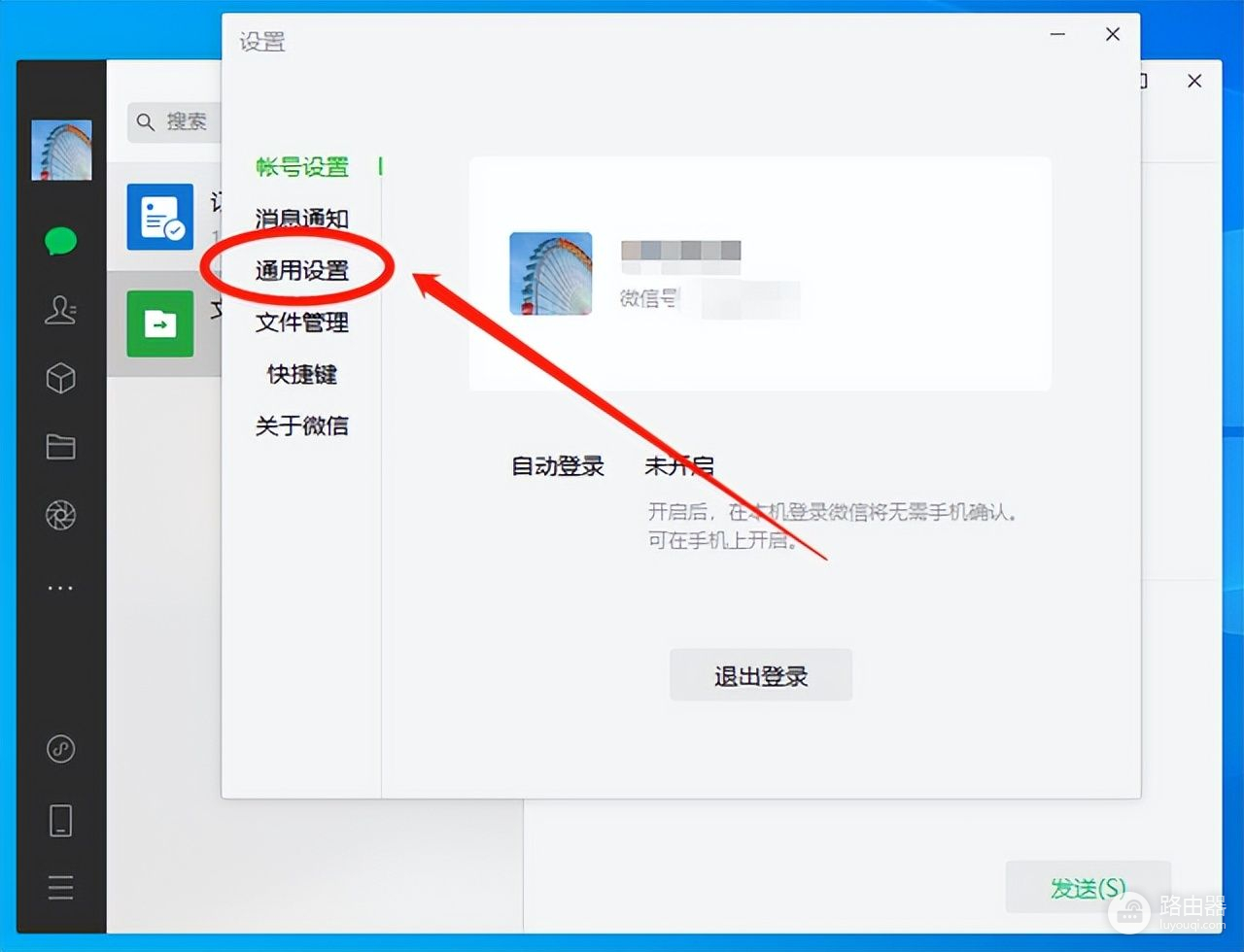
(5)再点击右边的 “保留聊天记录” 选项,取消其前面方框中的对勾。
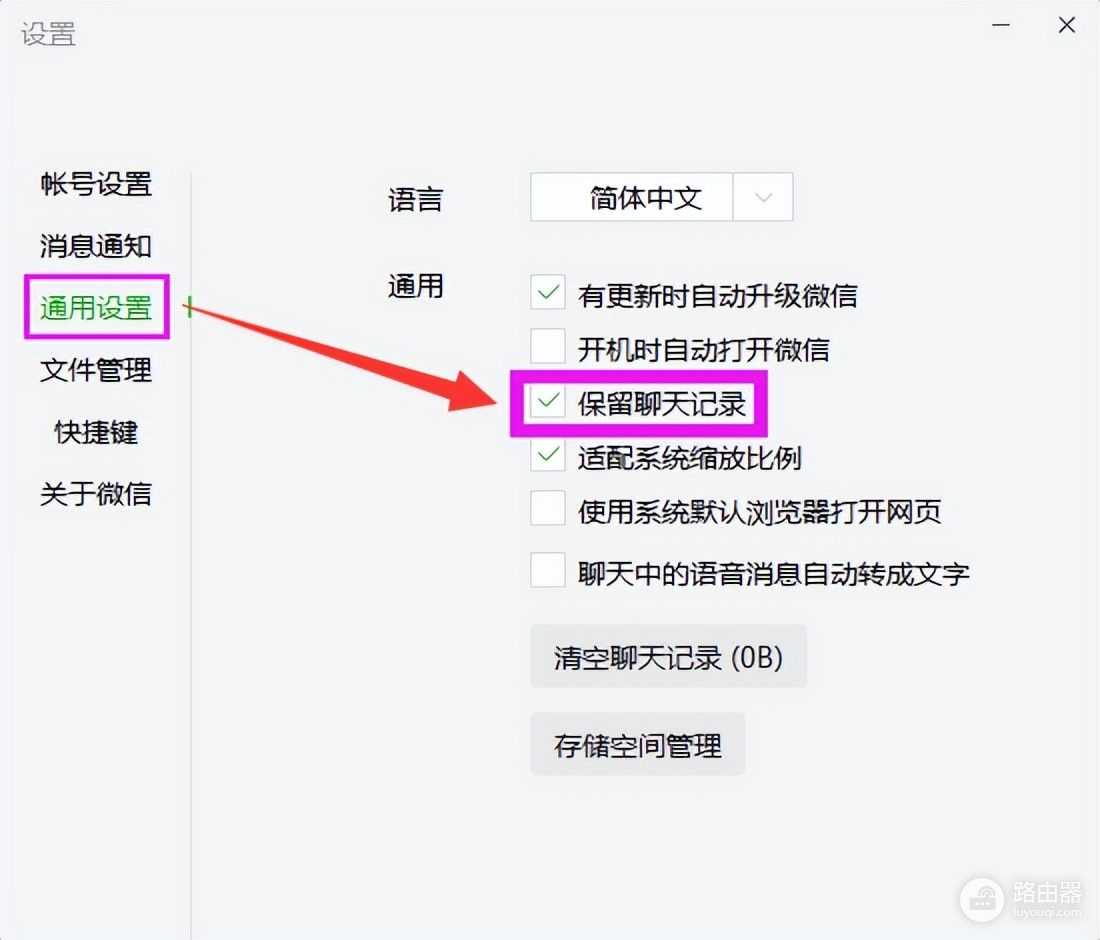
(6)最后在弹出对话窗中点击“确定”按钮即可。
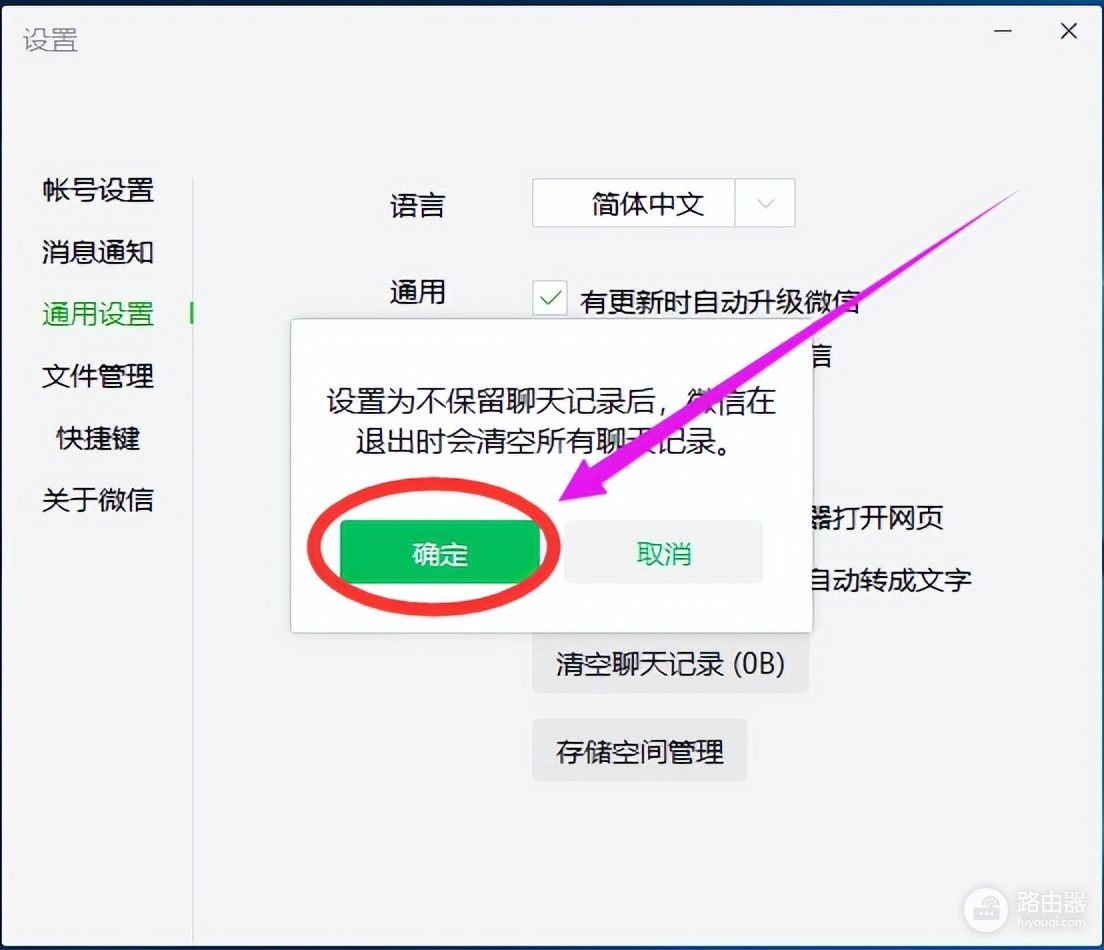
这样在“通用设置”里面取消“保留聊天记录”选项功能,设置为不保留聊天记录以后,微信在退出的时候就会自动清空所有聊天记录。














